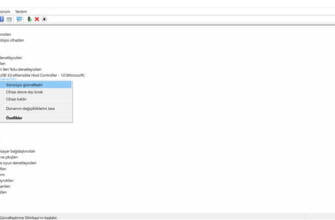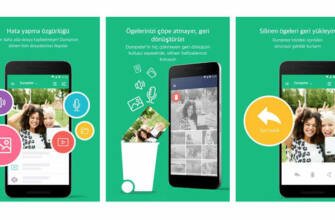Örneğin bilgisayarınıza bağladığınız telefondaki dosyalar bilgisayarda görünmüyor ve dosya transferi yapamıyorsunuz.

Telefondaki dosyalar bilgisayarda görünmüyorsa ne yapmalı?
Teknolojinin ilerlemesiyle artık kablolu dosya aktarımından tamamen bulut sistemine geçmiş olsak da birçok kullanıcı hala bu yöntemi kullanıyor. Ancak Android cihazınızı bilgisayarınıza bağladığınızda telefondaki dosyaların görünmemesi oldukça sinir bozucu olabiliyor. İşte bu sorunun çözümü:
Son yıllarda teknoloji neredeyse tamamen kablosuz hale geldi. Artık Android ve iOS cihazlarımızda dosya depolayabiliyoruz USB kablosu Bulut sistemleri üzerinden veri aktarımı yapabilir, Wi-Fi üzerinden internete bağlanabilir, aynı Wi-Fi ağına bağlı cihazları birlikte kullanabilir ve Bluetooth üzerinden hoparlör veya kulaklıklara bilgisayarımıza takmaya gerek kalmadan bağlanabiliriz.
Ancak birçok kullanıcı hala mobil cihazlarını bilgisayarlarına kablo ile bağlamayı tercih ediyor. Bu hem daha güvenli hem de daha hızlıdır. Ne yazık ki, bu bazen bazı can sıkıcı sorunlara yol açabilir. Örneğin, bağlandığınızda telefondaki dosyalar bilgisayarda görünmez ve dosya aktarımı yapamazsınız.
Normalde, Android cihazınızı bilgisayarınıza bağladığınızda, Windows cihazı otomatik olarak bir MTP (Medya Aktarım Protokolü) cihazı olarak tanır ve gerekli sürücüleri yükler. Dosya Gezginitelefonu görebilmek için. Ve sorun da tam olarak burada başlıyor.
Bilgisayara bağladığınızda telefondaki dosyalar neden görünmüyor?
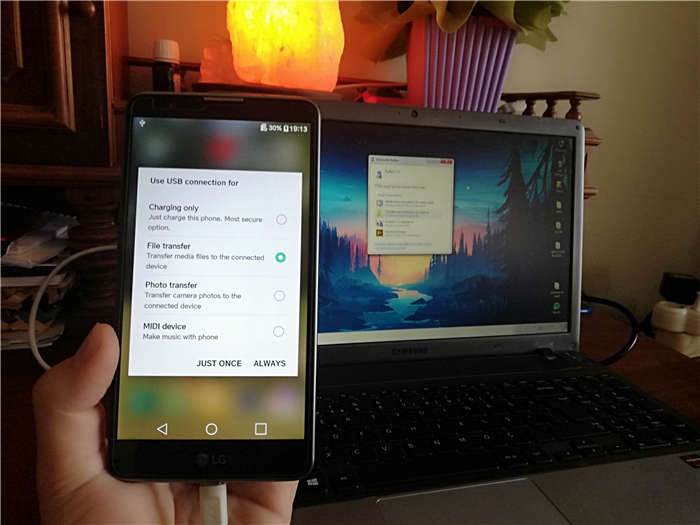
Cihazınızı rootladıysanız, Android Studio veya Eclipse için bir emülatör olarak kullandıysanız veya yeni bir ROM yüklediyseniz, ADB (Android Hata Ayıklama Köprüsü) sürücüsü bilgisayarınızda yüklüdür. Bu sürücü bazen bilgisayarınızın telefonunuza gönderdiği komutlara müdahale edebilir ve telefonunuz bilgisayarınızda görünmez.
Ancak bunun her zaman ADB'den kaynaklanmadığını bilmek önemlidir. Bu sorun çeşitli nedenlerden kaynaklanabilir ve ADB sürücüsü hiç yüklenmemiş cihazlar da vardır. Ancak, bu kılavuzda telefondaki dosyalar dosyaların bilgisayarda görünmemesi sorununa çözüm olabilecek yöntemleri deneyebilirsiniz.
"Telefondaki dosyalar bilgisayarda görünmüyor" sorunu nasıl çözülür?
Yöntem 1: Her iki cihazı da yeniden başlatın ve farklı bir USB bağlantı noktası deneyin
Android cihazınızı USB bağlantı noktası üzerinden bir bilgisayara bağlıyorsanız ve hiçbir şey olmuyorsa, deneyeceğiniz ilk şey bu yöntem olmalıdır. USB bağlantı noktaları bazen sorunlara neden olabilir. Bu yüzden her iki cihazı da yeniden başlatın ve Android cihazı başka bir USB portuna takmayı deneyin.
2. Yöntem: Farklı bir USB kablosu kullanın

Bazen USB bağlantı noktalarında değil, USB kablolarında telefondaki dosyaların bilgisayarda görünmemesi soruna neden olabilir. USB kabloları genellikle gözle görülür şekilde deforme olmadığından, sorunun onlardan kaynaklanıp kaynaklanmadığını anlamak biraz zordur.
- Telefonu bilgisayara bağlayın başka birkablo ile bağlantı kurun
- Telefondaki dosyalar bilgisayarda görünüyorsa, sorun şudur çözüldü anlamına gelir.
- Sorun hala devam ediyorsa farklı kablo farklı bir USB bağlantı noktasında tekrar deneyin.
- Yeni aygıt takıldığında Windows'un çıkardığı sesi duyuyor ancak dosyaları göremiyorsanız, sorun muhtemelen donanımda değildir. sürücüden neden olması muhtemeldir.
Yöntem 3: Mikro USB bağlantı noktasını temizleyin

Android cihazınızın mikro USB bağlantı noktasında toz vb.. yabancı cisim olmadığından emin olun. Cihazınızı uzun süre cebinizde tutuyorsanız, muhtemelen tiftiklenme yaşıyorsunuzdur. Bu, elektriğin telefonunuza gitmesini sağlayan pimlerle teması engeller. Bu sorunu çözmek için:
- Mikro USB bağlantı noktasına iyi bakabilmek için. Işık Bekle.
- Telefonunuzu kapatın ve iğne gibi ince ve sert bir nesne kullanın pimlerin etrafını temizleyin
- Çok küçük bir parça pamuğa ihtiyacım var. alkol damıtmak ince uçlu aletin ucunu yerleştirin ve mikro USB portunun etrafını iyice temizleyin
- 2 saat kurumasını bekleyin, ardından telefonu açın ve yeniden bağlanmayı deneyin
Yöntem 4: Telefon üzerinden bağlantı yöntemini seçin
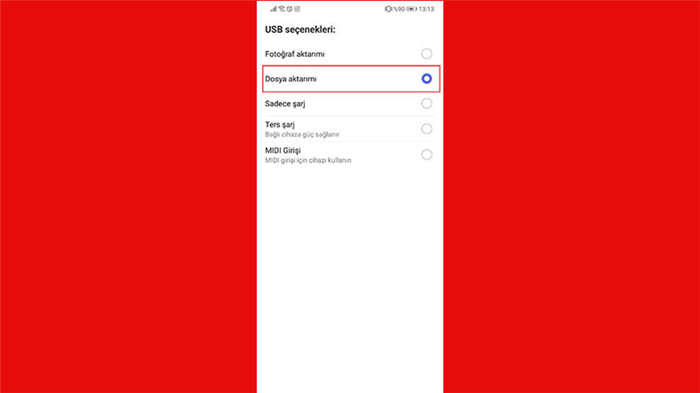
- Cihazınızı bilgisayara bağlayın
- Telefonunuzda bildirim çubuğunu aşağı kaydırın ve bağlantı yöntemi Dokunma
- Buradan dosya aktarımı Seçeneğe dokunun
Yöntem 5: MTP sürücüsünü güncelleyin
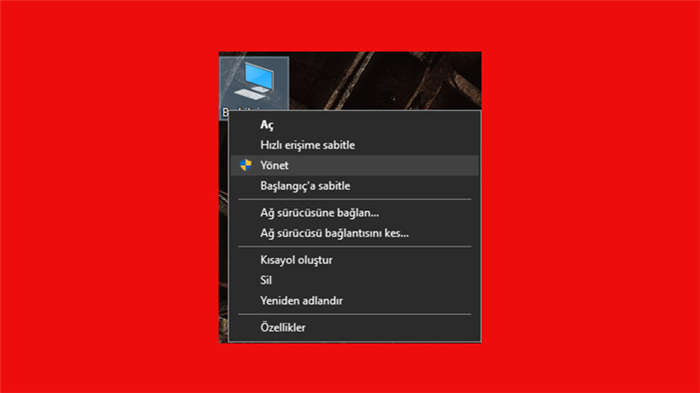
Yukarıdaki yöntemlerden hiçbiri işe yaramadıysa, belki de bir sürücü sorunu yaşıyorsunuzdur. Denetim Masası>Aygıtlar ve Yazıcılar dizinine gidin. Aygıtınız orada kendi adıyla görünüyorsa, sorun yok demektir. Ancak, cihazınız orada MTP veya Tanımlanamayan olarak görünüyorsa, sürücülerinizi güncellemeniz gerekir.
- Bilgisayarım'a sağ tıklayın ve Aygıt Yöneticisi(Windows 10'da Yönet)
- Taşınabilir cihazlar sekmesini büyütün ve cihazınızın orada olup olmadığına bakın. Cihazınızın adı yoksa veya sarı bir ünlem işareti varsa, sağ tıklayın ve Sürücüyü GüncelleTıklayınız
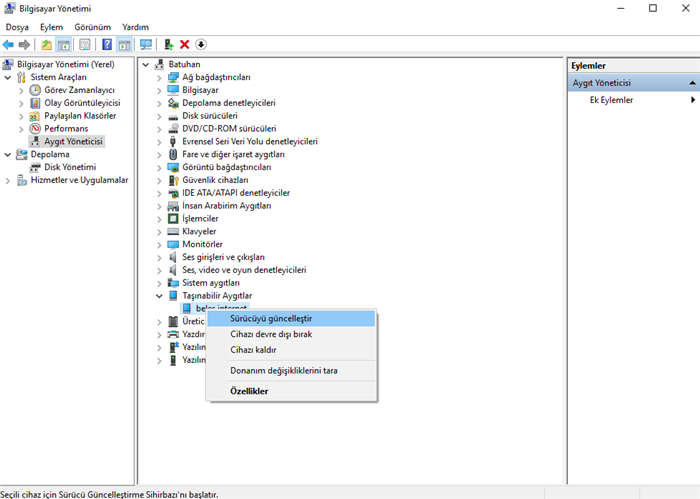
- Bilgisayarınız sizden sürücüyü çevrimiçi veya bilgisayarınızdan manuel olarak arama seçeneğini işaretlemenizi isteyecektir, bilgisayarınızı tarayın seçmek
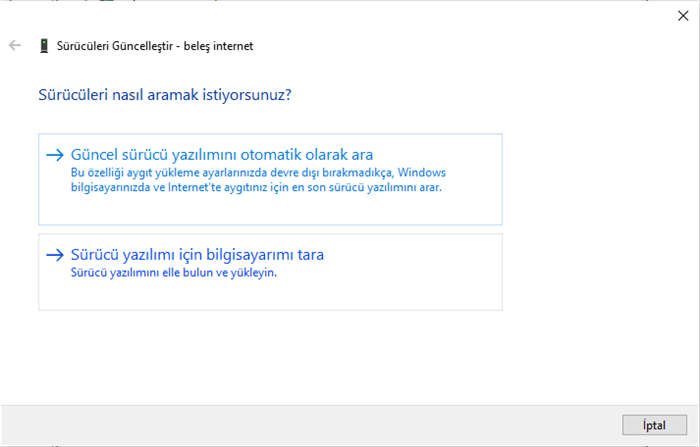
- Görüntülenen seçeneklerden Bilgisayarımdaki mevcut sürücüler listesinden seçim yapmama izin ver seçeneği kontrol edin
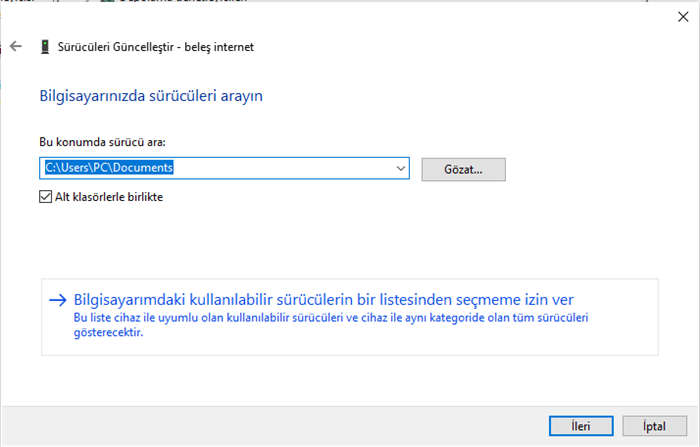
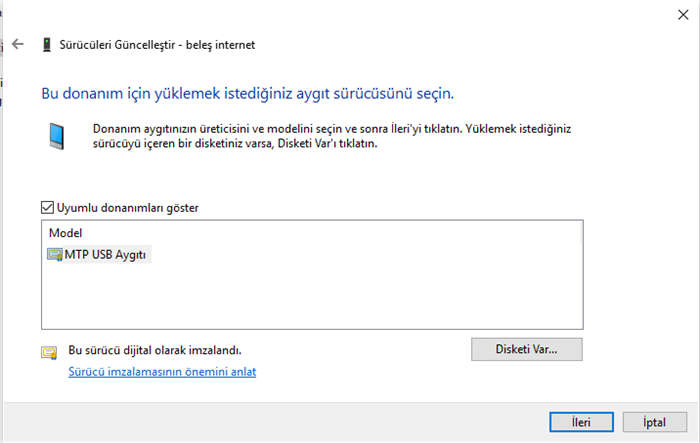
Yöntem 6: Android sürücülerini yeniden yükleyin
Bilgisayarımızın bu bölümündeyken, bilgisayarımızda en son Android sürücüleri var. yüklü ve her şeyin yolunda olduğundan emin olun.
- Android cihazınızı bilgisayarınıza bağlayın Aygıt Yöneticisi girmek
- Taşınabilir Aygıtlar sekmesi altında kendi aygıtınızı bulun. (Taşınabilir Aygıtlar seçeneği yoksa Diğer Cihazlar seçenek)
- Sağ tıklayın ve Cihaz'ı seçin Kaldırmak Seçeneğe tıklayın
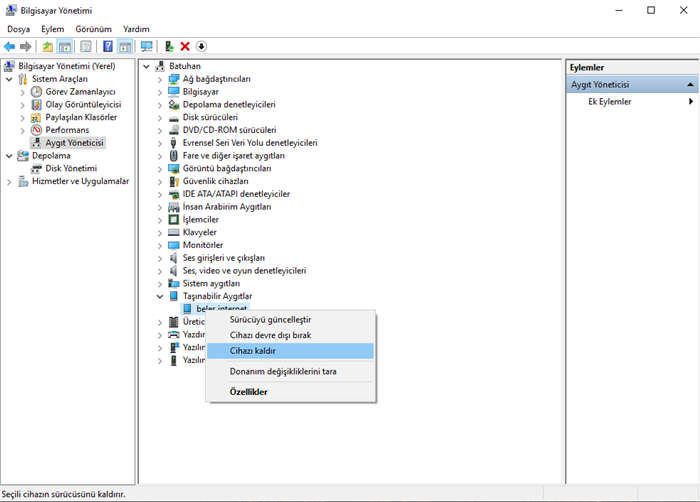
- Cihaz listeden çıkarıldıktan sonra, kabloyu bilgisayarınızdan çıkarın. ÇIKAR
- Kabloyu tekrar takın ve Windows'un geri yükleme Bekle.
Yöntem 7: USB Hata Ayıklama modunu etkinleştirin
Yöntemlerden hiçbiri işe yaramadıysa, son çare olarak Android cihazınızdan da kaldırabilirsiniz. USB hata ayıklama modu. Bunun için
- Telefonunuz ayarlar Git başımdan.
- Hakkında bölümüne girin ve Derleme Numarasını girin 7 kez arka arkaya basın
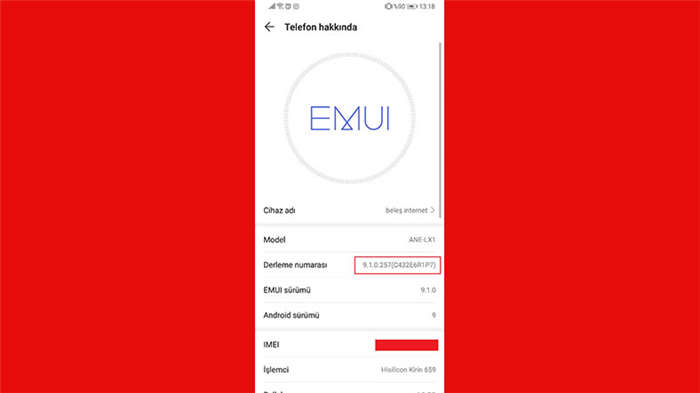
- Telefonunuzun ayarlar bölümünde Geliştirici Seçenekleri bölümünü göreceksiniz
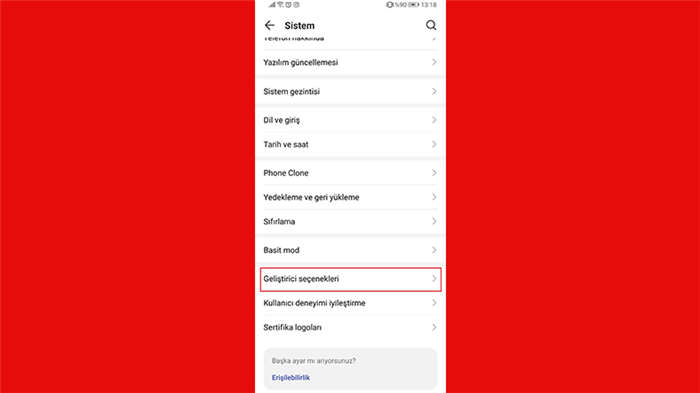
- Buradan USB hata ayıklama modu etkinleştirin ve kabloyu takın ve tekrar deneyin
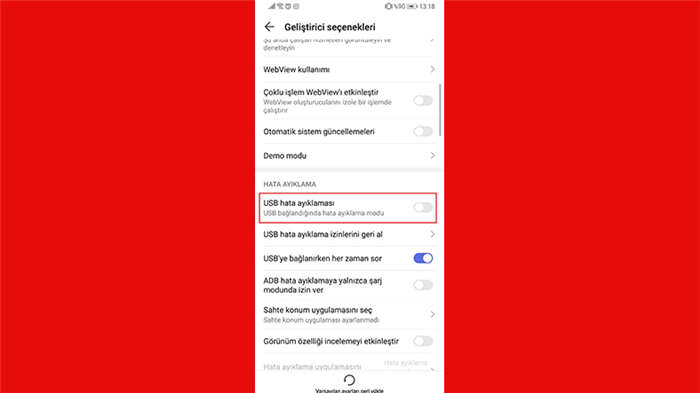
Bir Webtekno rehberinin daha sonuna geldik. Bu ve bunun gibi birçok faydalı rehber ve içerikten haberdar olmak için lütfen sitemizi takip etmeyi ve önerilerinizi yorumlar kısmına bırakmayı unutmayın 🙂
Telefonunuzdaki dosyalar bilgisayarınızda görünmüyorsa ne yapmalısınız?
Teknolojinin ilerlemesiyle birlikte artık kablolu dosya aktarımından tamamen bulut sistemine geçmiş olsak da birçok kullanıcı hala bu yöntemi kullanıyor. Ancak Android cihazınızı bilgisayarınıza bağladığınızda telefondaki dosyaların görünmemesi oldukça sinir bozucu olabiliyor. İşte bu sorunun çözümü:
Son yıllarda teknoloji neredeyse tamamen kablosuz hale geldi. Artık Android ve iOS cihazlarımızda dosya depolayabiliyoruz USB kablosu Bulut sistemleri üzerinden veri aktarımı yapabiliyor, Wi-Fi üzerinden internete bağlanabiliyor, aynı Wi-Fi ağına bağlı cihazları birlikte kullanabiliyor ve Bluetooth üzerinden hoparlör ya da kulaklıkları bilgisayarımıza takmaya gerek kalmadan kullanabiliyoruz.
Ancak birçok kullanıcı hala mobil cihazlarını bilgisayarlarına kablo ile bağlamayı tercih ediyor. Bu hem daha güvenli hem de daha hızlıdır. Ne yazık ki, bu bazen bazı can sıkıcı sorunlara yol açabilir. Örneğin, bağlandığınızda telefondaki dosyalar bilgisayarda görünmez ve dosya aktarımı yapamazsınız.
Normalde, Android cihazınızı bilgisayarınıza bağladığınızda, Windows cihazı otomatik olarak bir MTP (Medya Aktarım Protokolü) cihazı olarak tanır ve gerekli sürücüleri yükler. Dosya Gezginitelefonu görebilmek için. İşte sorun da tam olarak burada başlıyor.
"Telefondaki dosyalar bilgisayarda görünmüyor" sorunu nasıl çözülür?
Teknolojinin ilerlemesiyle kablolu dosya aktarımından tamamen bulut sistemine geçmiş olsak da birçok kullanıcı hala bu yöntemi kullanıyor. Teknoloji ilerledikçe kablolu dosya aktarımından bulut sistemine geçmiş olsak da birçok kullanıcı hala bu yöntemi kullanıyor.

Son yıllarda teknoloji neredeyse tamamen kablosuz hale geldi. Artık Android ve iOS cihazlarımızdan dosya aktarımı yapabiliyoruz USB kablosu Bulut sistemleri üzerinden dosya transferi yapabilir, Wi-Fi ile internete bağlanabilir, aynı Wi-Fi ağına bağlı cihazları birlikte kullanabilir, Bluetooth ile hoparlör veya kulaklıkları bilgisayarımıza takmadan bağlanabiliriz.
Tamam: